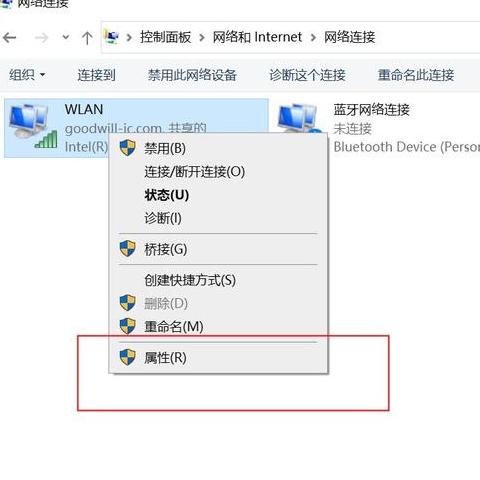win10电脑只有一个以太网,wf不存在,图标变成地球,网络无法连接
步骤一:首先尝试重启设备。检查网线连接是否牢固,确认宽带账户未欠费,路由器或光猫是否出现故障。
如无其他重要任务,可直接重启电脑,通常重启能解决多数小问题。
若重启无效,请参考方法二调整DNS设置。
步骤二:调整DNS服务器设置。
1 . 点击任务栏的网络图标,选择“网络和Internet设置”或右键点击网络图标选择“打开网络和Internet设置”。
2 . 在弹出的窗口中点击“更改适配器选项”。
3 . 右键点击“以太网”或“本地连接”选择“属性”,如果是Wi-Fi,则选择无线网络的属性。
4 . 在属性页面中找到“Internet协议版本4 ”,点击“属性”。
5 . 在“使用下面的DNS服务器地址”处输入8 .8 .8 .8 ,备用DNS服务器可填写1 1 4 .1 1 4 .1 1 4 .1 1 4 等,完成后点击确定。
步骤三:修改注册表以取消网络检测。
1 . 右键点击“开始”,选择“运行”,输入“regedit”并确认,打开注册表编辑器。
2 . 定位到注册表键值HKEY_LOCAL_MACHINE\SYSTEM\CurrentControlSet\services\NlaSvc\Parameters\Internet。
3 . 双击“Internet”窗口右侧的“EnableActiveProbing”,将其值更改为0。
4 . 点击确定,并重启计算机以使更改生效。
遵循以上步骤,即可解决Win1 0系统中网络图标显示地球但不能上网的问题。
如有类似困扰,不妨试试这些方法。
win10网络只有以太网没有wifi?
若在Windows 1 0操作系统中,您的设备仅显示以太网连接而缺乏WiFi选项,以下是一些可能的原因及相应的解决方案:首先,确认您的设备(特别是笔记本电脑)配备了物理WiFi开关,并确保该开关处于开启状态。其次,激活无线网络适配器:在任务栏网络图标上右击,选择“网络和Internet设置”,再点击“更改适配器选项”,找到并启用无线网络适配器。
接着,在设备管理器中检查网络适配器,如有异常标志,可尝试更新驱动或启用设备。
此外,更新或重新安装无线网卡驱动,通过设备管理器选择适配器,右击并更新驱动程序。
检查网络服务运行状态,确保“WLANAutoConfig”服务处于“正在运行”状态。
最后,如需重置网络设置,可在设置中找到“网络和Internet”,点击“网络重置”,这将恢复网络适配器和其他网络组件至默认状态,重置后需重新连接WiFi。